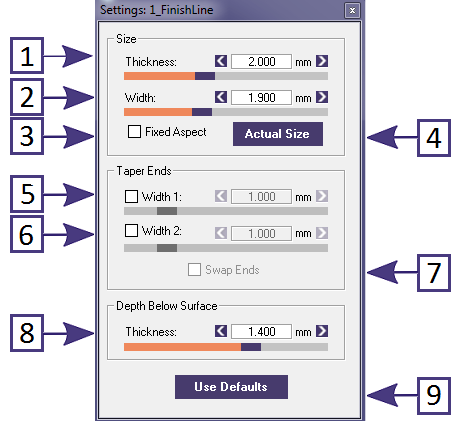Partial Framework - 完成线
Contents
在此步骤中,你依次将一条或多条完成线应用于现有的曲线。
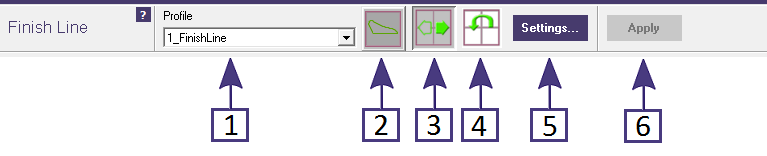
应用完成线的方法是选择完成线外形,然后选择与该特定外形相关的曲线,创建一个实时预览。一旦预览可见,就可以调整位置和设置,或者使用交互器来调整完成线的角度。当你对完成线感到满意时,应用它,将完成线的预览合并到蜡型上。对每一条完成线都重复上述操作。你也可以在这一步骤中进行最后的平滑处理。
- 外形[1]选择所选完成线曲线的横截面剖面。
- 在轮廓编辑器[2]中创建或编辑你自己的完成线轮廓。
- 反转[3]现有的完成线剖面倒置。这只会对非对称的轮廓产生影响。
- 旋转[4] 一个现有的完成线轮廓旋转180度。
- 设置... [5]允许你调整完成线的大小、高度和锥度。
- 应用[6]将当前的预览应用合并到蜡型中。
调整完成线位置和锥度
在设置窗口可见的情况下,显示选定的轮廓,通过左键点击曲线上的编辑点,以及设置窗口中的参数,调整完成线的位置。